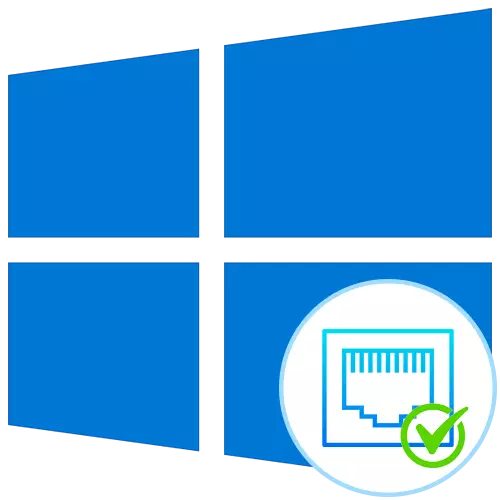
Modh 1: Utility Netstat
Is fóntas caighdeánach é NetStat atá mar chuid de chóras oibriúcháin Windows 10. Cuirtear i bhfeidhm é chun faisnéis líonra a thaispeáint, lena n-áirítear liosta na gcalafort oscailte. A bhuíochas leis seo, is féidir leat an seoladh stáit, an chalafoirt, an seoladh áitiúil agus seachtrach a fháil amach. Is tosaíocht é an rogha seo, toisc nach dteastaíonn an t-aistriú chuig suíomhanna éagsúla agus bogearraí breise a íoslódáil, agus prionsabail an idirghníomhaíochta a léamh leis an ordú seo san alt thíos. Déantar cur síos freisin ar argóintí agus ar phraghas réasúnta a mholtar a úsáid chun a thaispeáint ach an t-eolas a bhfuil suim agat iontu.
Léigh tuilleadh: Ag baint úsáide as an Ordú NetStat chun féachaint ar chalafoirt oscailte
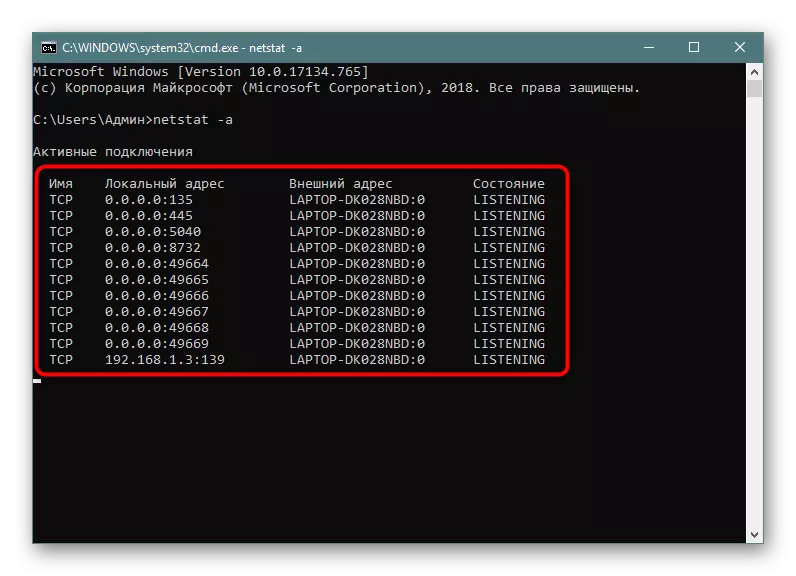
Modh 2: Windows Firewall
Teastaíonn na calafoirt ar chláir agus ar sheirbhísí áirithe chun naisc a thagann isteach, mar sin is gá balla dóiteáin caighdeánach a rianú. Stóráiltear aon chead chun an calafort a oscailt sa liosta comhfhreagrach, ar féidir é a úsáid chun an tasc a dhéanamh, atá ag tarlú mar seo a leanas:
- Oscail an "Start" agus téigh ó ann sa roghchlár balla dóiteáin.
- Tríd an bpainéal clé, téigh go dtí an rannóg "Casta Socruithe".
- Oscail an "Rialacha maidir le Connections Connections".
- Leag aon nasc a cheadaíonn agus cliceáil air faoi dhó leis an gcnaipe ar chlé.
- Téigh go dtí an cluaisín "Prótacail agus Calafoirt".
- Anois is féidir leat an calafort áitiúil a chinneadh go héasca.
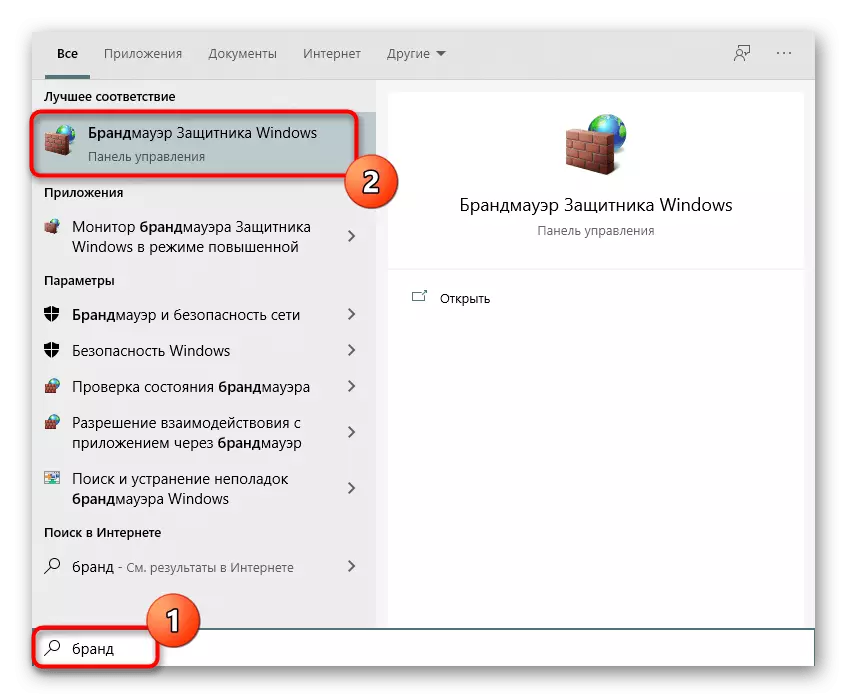
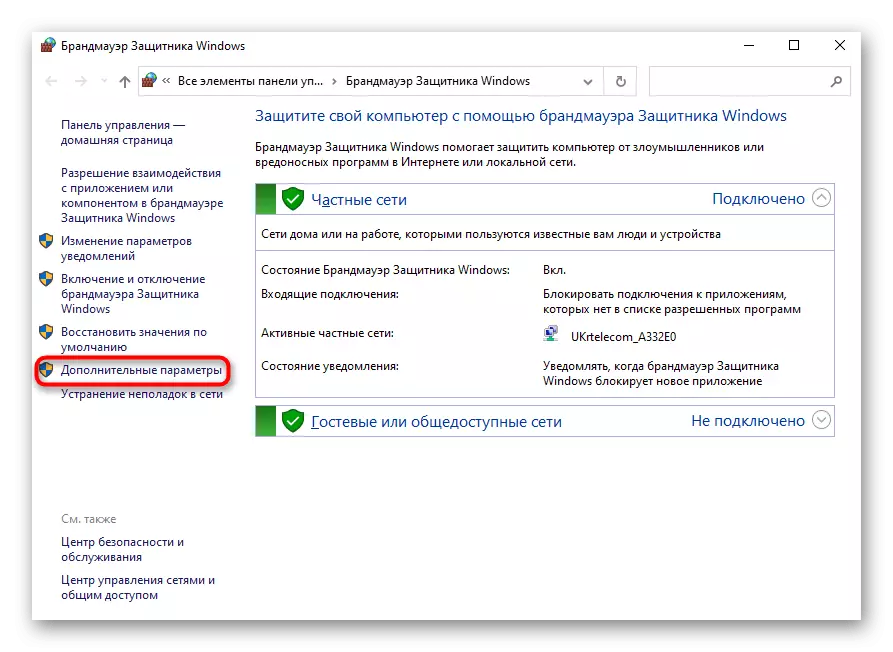
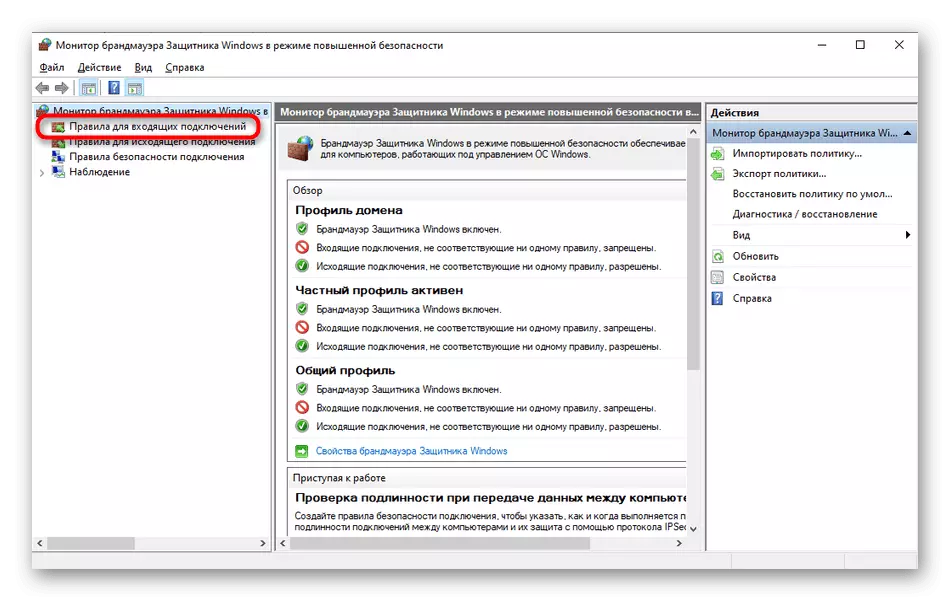
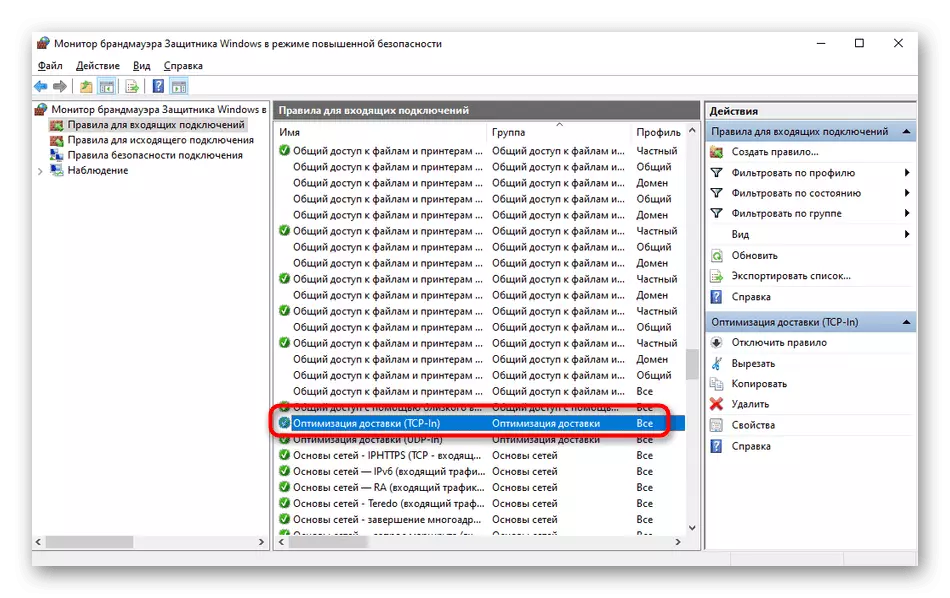
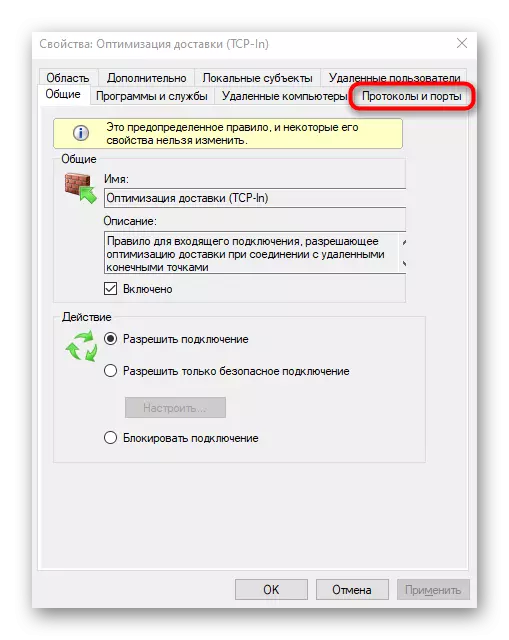
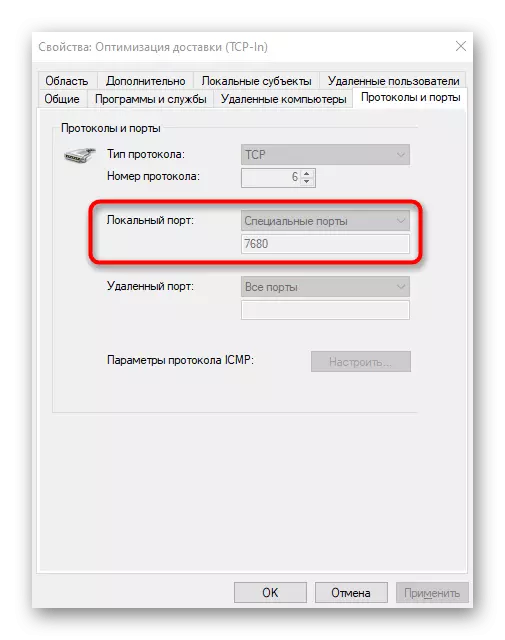
Is féidir le roinnt clár agus seirbhísí na calafoirt atá beartaithe go léir a úsáid, mar sin sa roghchlár seo ní bhfaighidh tú ceangal sonrach leis an bPrótacal. Ansin caithfidh tú cabhair a lorg le ceann de na modhanna seo a leanas.
Modh 3: Seirbhísí Ar Líne
Is rogha an-choitianta iad seirbhísí ar líne chun calafoirt oscailte a shainiú, ós rud é nach bhfuil go leor úsáideoirí ag iarraidh an consól a úsáid chun aon fhaisnéis a fháil. Ar an Idirlíon, tá líon mór suíomhanna oiriúnacha ann a thaispeántar saor in aisce de chalafoirt na gcalafort, agus molaimid na trí cinn is mó tóir orthu.
Léigh tuilleadh: Scan Ports Ar Líne
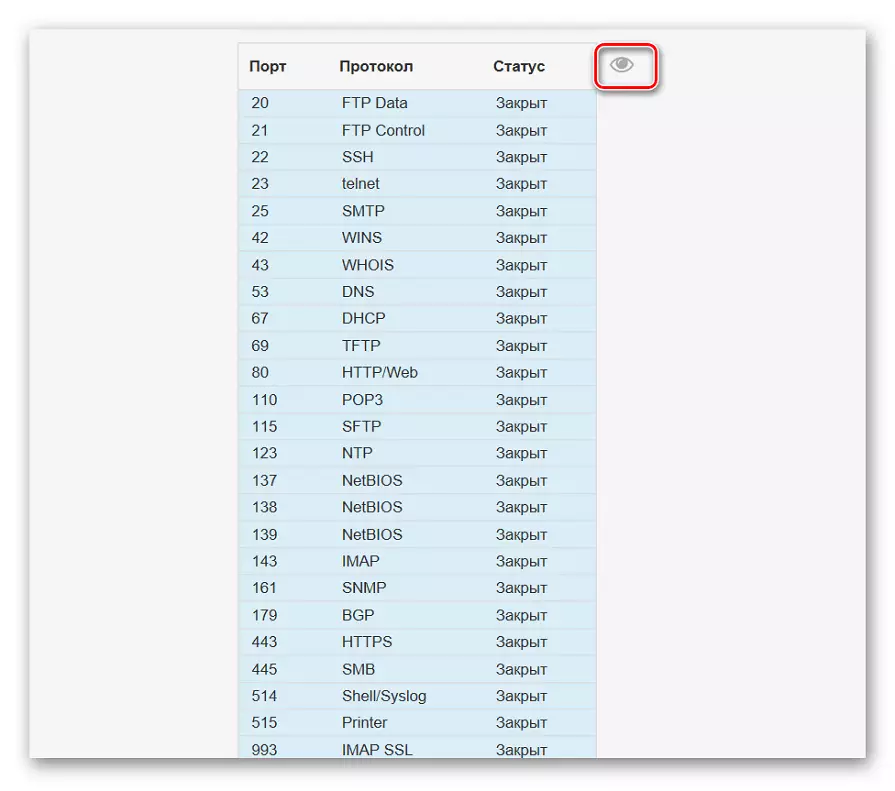
Modh 4: TCPVIEW
Is bogearraí beag é TCPVIEW le comhéadan grafach a bhí os cionn Microsoft agus tá sé i rochtain saor in aisce anois ar shuíomh gréasáin oifigiúil na cuideachta. Go deimhin, is é seo an analógach den fhoireann a pléadh thuas, ach tá an t-eolas a thaispeántar i bhfoirm níos intuigthe, agus is é an láithreacht comhéadan grafach TCPView móide ollmhór.
Íoslódáil TCPVIEW ón láithreán gréasáin oifigiúil
- Lean an nasc thuas agus íoslódáil TCPVIEW ón suíomh oifigiúil.
- Ní gá duit an clár a shuiteáil, mar sin is féidir é a sheoladh láithreach ón gcartlann mar thoradh air.
- I roghchlár TCPView, féach ar an liosta de na próisis ghníomhacha, agus ansin aird a thabhairt ar an liosta de na calafoirt áitiúla. Cuideoidh sé seo le fáil amach cé na cláir in Windows 10 a úsáideann calafoirt, agus dá bhrí sin tá siad oscailte.
- Téigh go dtí an ceart ar an tábla chun an stát a fheiceáil ar an gcalafort. Mar shampla, is féidir é a éisteacht, a bheith ag fanacht nó gan a bheith in úsáid ar chor ar bith.
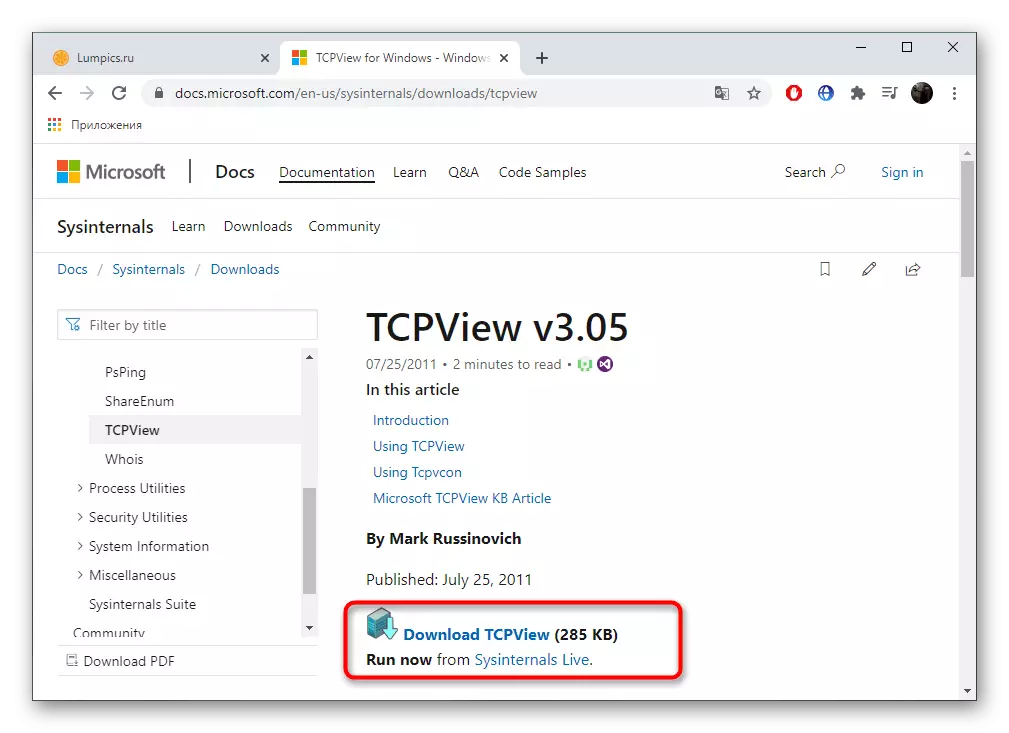

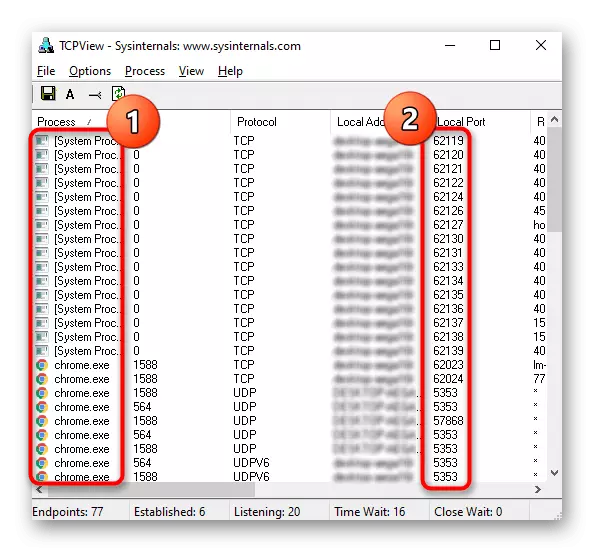
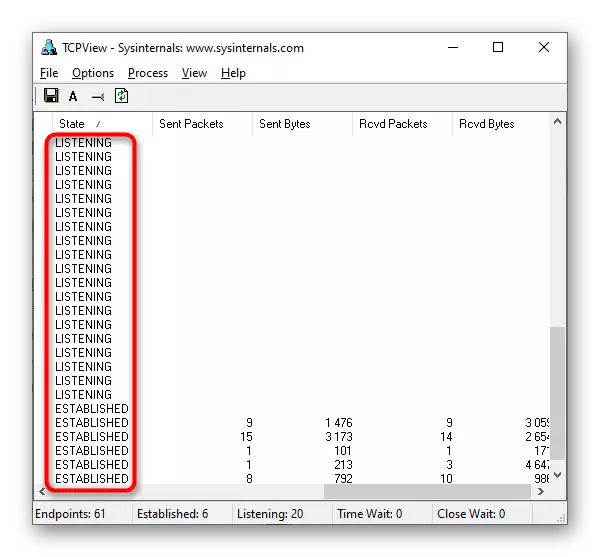
Modh 5: Portqry
Is fóntas console breise é Portqry ó Microsoft, a ligeann duit féachaint ar chalafoirt oscailte. Molaimid é a úsáid má tá an t-ordú Netstat agus roghanna eile oiriúnach duitse, ach ní mór duit an liosta de na calafoirt uile oscailte a chur isteach chun dul isteach ach amháin ordú amháin.
Íoslódáil Portqry ón suíomh oifigiúil
- Déantar íoslódáil PortQry ó shuíomh gréasáin oifigiúil Microsoft.
- Ar chríochnú an íoslódáil, tá sé fós amháin a shuiteáil, tar éis na treoracha a thaispeántar ar an scáileán. Ná athraigh an cosán díphacáil an chláir nó nuair a léamh na horduithe seo a leanas a thuairiscítear sna treoracha, cuir san áireamh an suíomh nua.
- Oscail an "líne ordaithe" thar ceann an riarthóra, mar shampla, tríd an roghchlár "Start".
- Téigh ann feadh an chosáin suiteála Portqry a bheith ina fhréamh. Déantar é seo trí dhul isteach sa ordú CD + cosán iomlán chuig an eolaire.
- Níl ann ach dul isteach i gceannas PortQry.exe -Local agus é a ghníomhachtú trí bhrú ar ENTER chun an liosta de na calafoirt áitiúla oscailte a fheiceáil.
- Téigh síos trí dhíriú ar shraitheanna agus ar cholúin chun stádas an chalafoirt, a líon agus a sheoladh seachtrach a chinneadh.
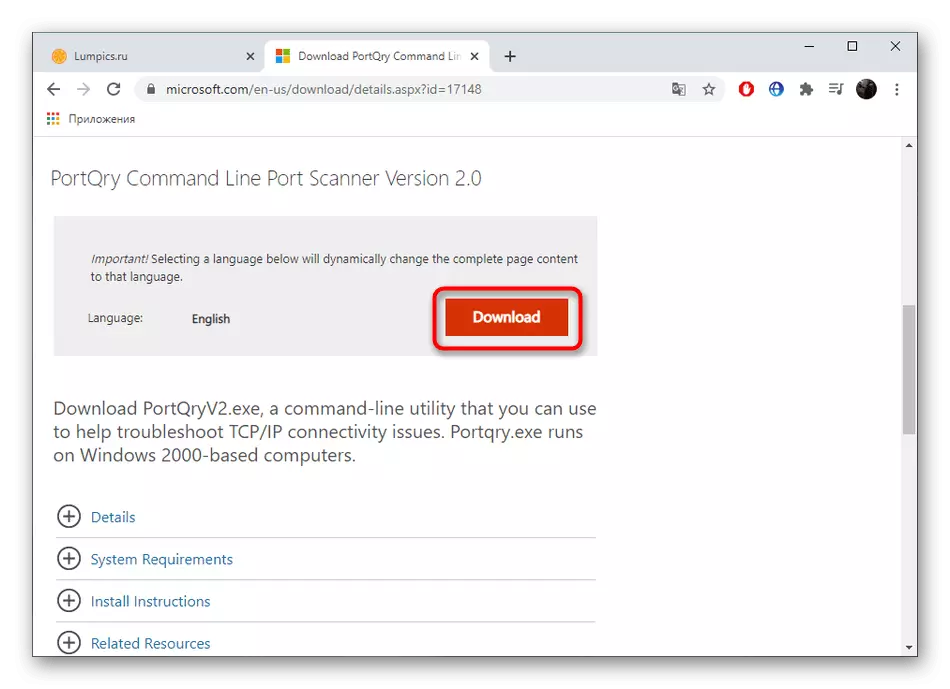
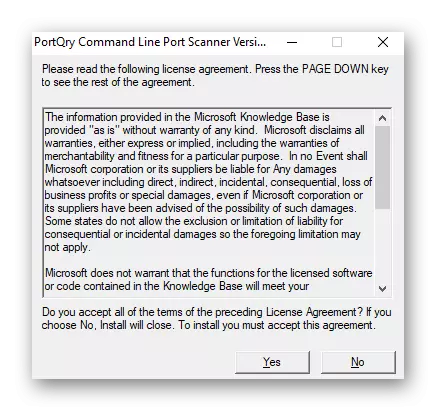
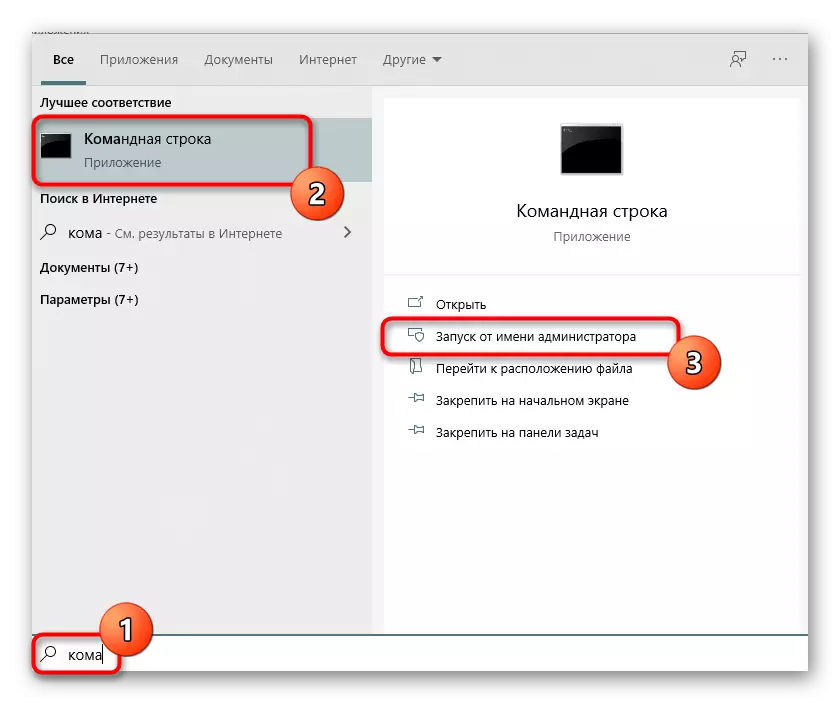
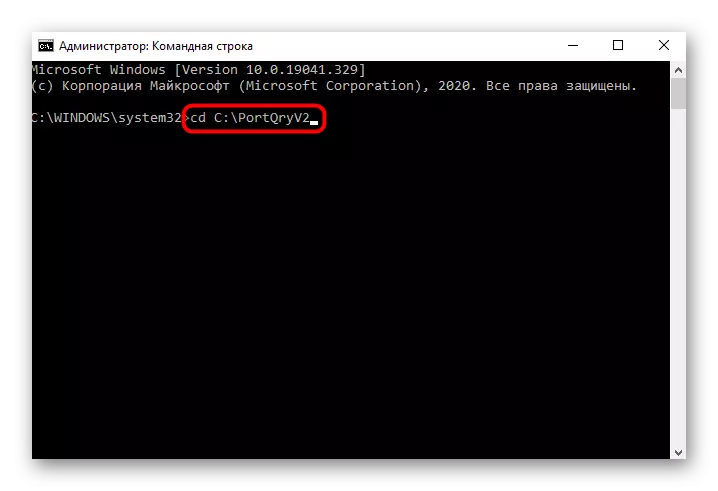
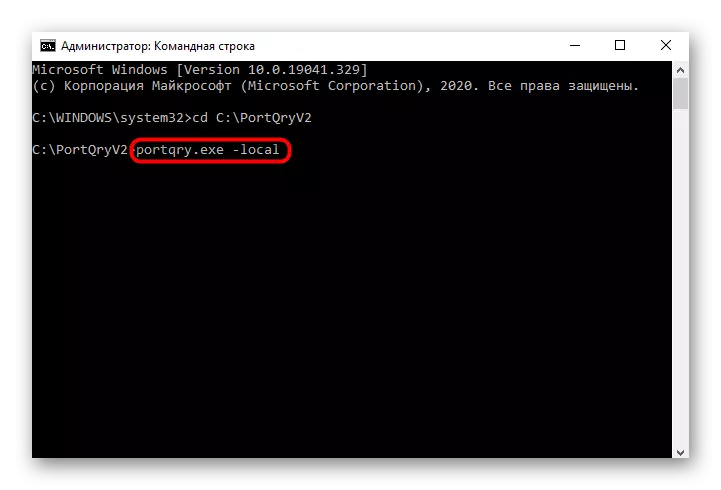
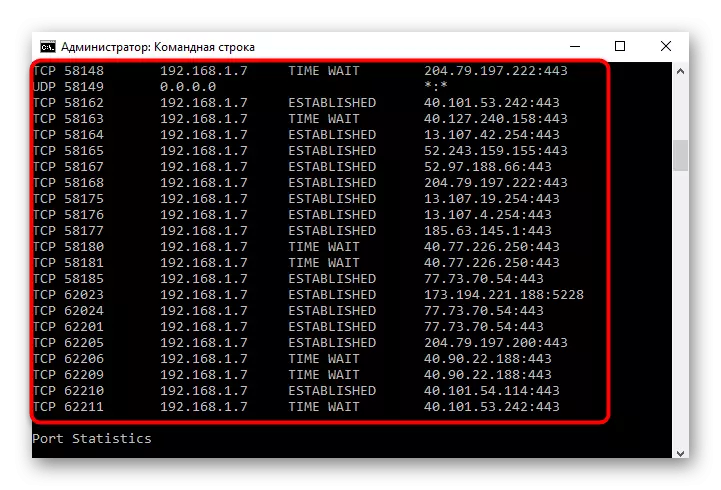
Modh 6: Comhéadan Gréasáin Ródaire
Is é an modh deireanach chun breathnú ar chalafoirt oscailte i Windows 10 aistriú go roghchlár ar leithligh san ionad idirlín ródaire. Mar sin féin, is féidir leat a fheiceáil ach na calafoirt a bhí oscailte de láimh nó de réir réamhshocraithe go bhfuil sé trí na socruithe ródaire, agus tá sé seo déanta ar an sampla de gléas TP-nasc mar seo a leanas:
- Údarú i gcomhéadan gréasáin an ródaire, tar éis na dtreoracha ón alt seo a leanas.
Léigh níos mó: Logáil isteach i gcomhéadan gréasáin na ródairí
- Ar an roghchlár, téigh go dtí an rannóg "seolta".
- Tá suim agat sa chatagóir "Port Spreagtha".
- Amharc ar an liosta de na calafoirt oscailte, a seoltaí agus a stádas. Go roghnach, is féidir aon cheann acu a dhúnadh trí chnaipe amháin a bhrú.


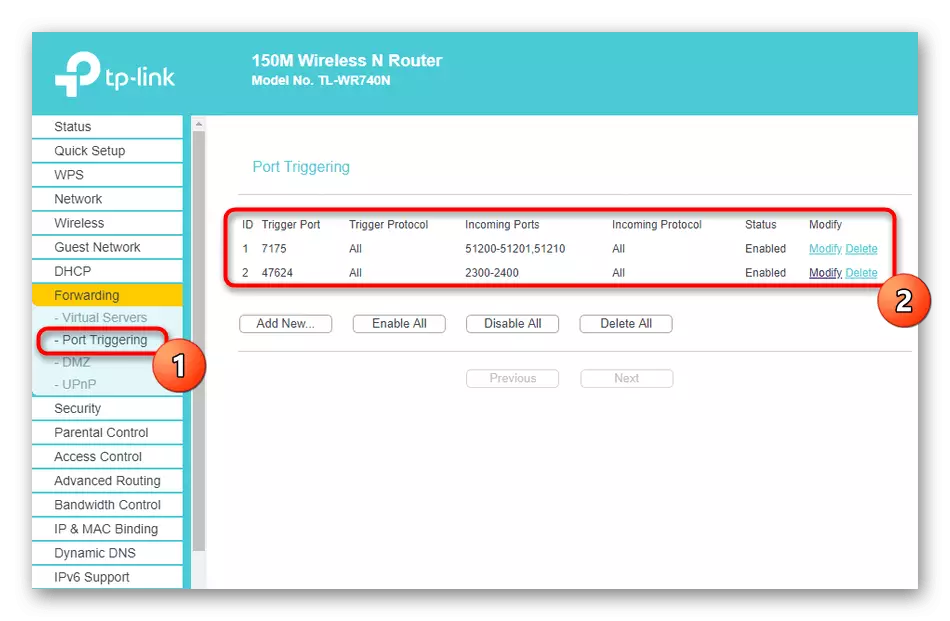
Más gá duit calafort ar leith a oscailt, ar chúis éigin a bhí sé dúnta, beidh ort algartam sonrach gníomhartha a dhéanamh. An bealach is éasca chun dul i ngleic leis an tasc seo, ag cloí leis na treoracha tagartha seo chugainn.
Leigh Nios mo:
Calafoirt Oscailte i Windows 10 Firewall
Calafoirt oscailte ar an ródaire
